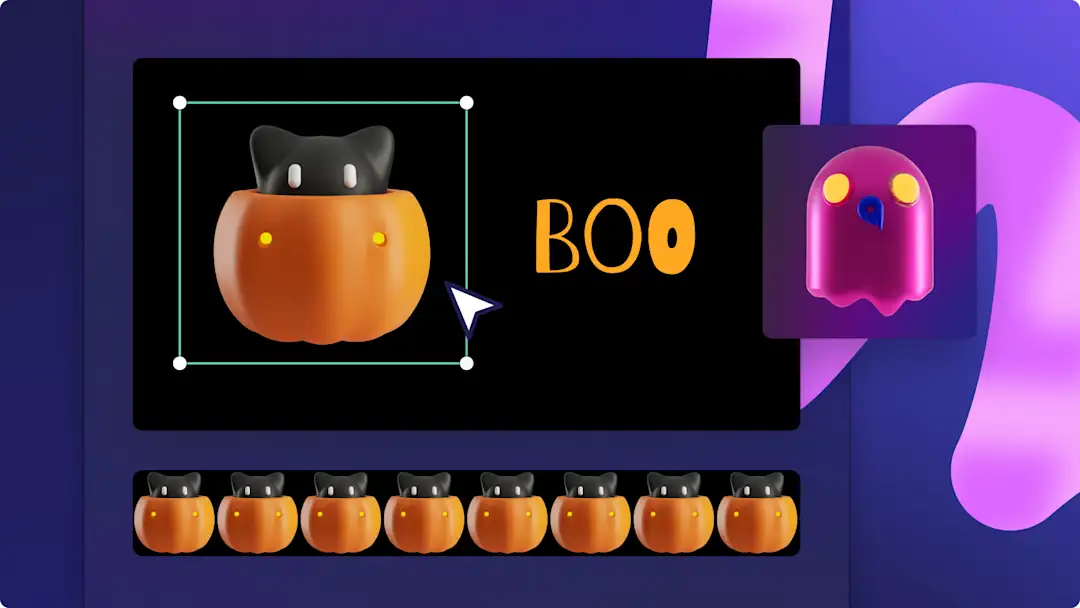Увага! Знімки екрана в цій статті зроблені в особистих облікових записах Clipchamp. В робочих і навчальних облікових записах Clipchamp описані функції працюють аналогічно.
На цій сторінці
Хочете створити атмосферу моторошного свята? Робіть віртуальні наради в Zoom тематичними та привабливими, створюючи для них унікальні фонові відео на Хелловін.
Від зловісних лісів і будинків із примарами до темного нічного неба та різьблених гарбузів – замініть звичайне фонове зображення для нарад на фонове відео на тему Гелловіну. Використовуючи безкоштовні моторошні стокові відео, відеоефекти із завадами і наклейки з привидами, ви можете миттєво створити фон для Zoom до Гелловіну.
Дізнайтеся, як створювати фонові відео й зображення для Гелловіну в Clipchamp і як швидко вивантажувати їх у Zoom.
Як створювати фонові відео для Хелловіну в Zoom
Усі фонові відео для Zoom слід створювати в стандартних широкоформатних пропорціях 16:9 із максимальним розміром файлу 5 МБ.
Крок 1. Імпортуйте відео або виберіть стокові матеріали
Щоб імпортувати власні матеріали й використати їх як фонові відео для Гелловіну, натисніть кнопку імпорту медіафайлів на вкладці "Ваші медіа" на панелі інструментів. Тоді ви зможете переглянути файли на комп’ютері або підключитися до OneDrive.
Також можна використати безкоштовні стокові медіафайли. Відкрийте вкладку бібліотеки вмісту на панелі інструментів, клацніть стрілку розкривного списку візуальних елементів і виберіть пункт "Відео". Ви також можете шукати стокові відео в різних категоріях за допомогою панелі пошуку. Радимо вибирати не надто яскраві стокові відео на тему Гелловіну,, щоб не відволікати глядачів.
Перетягніть кожне відео з вкладки "Ваші медіа" на часову шкалу.
Крок 2. Обітніть фонове відео для Хелловіну
Обітніть стокове відео для Хелловіну до максимум 30 секунд. Скориставшись зеленими маркерами, перетягніть правий маркер на позначку часу. Радимо обітнути фонове відео до 15 секунд, щоб воно не відволікало увагу.
Крок 3. Додайте наклейки та накладання для Хелловіну
На панелі інструментів перейдіть на вкладку «Бібліотека вмісту», натисніть стрілку спадного списку візуальних матеріалів, щоб переглянути такі категорії, як наклейки, форми, накладання та GIPHY. Перетягніть накладання для Хелловіну на часову шкалу над відео.
Крок 4. Попередньо перегляньте та збережіть фонове відео для Хелловіну
Перед зберіганням відео попередньо перегляньте його, натиснувши кнопку відтворення. Якщо все гаразд, натисніть кнопку експорту й виберіть роздільну здатність відео. Для найкращої якості радимо зберігати всі відео в роздільній здатності MP4 1080p.Відео тривалістю до 15 секунд також можна зберегти як файл GIF.
Передавання віртуального фону на тему Гелловіну в Zoom
Щоб передати стандартне фонове відео в усі кімнати Zoom, виконайте наведені нижче дії. Щоб отримати доступ до всіх параметрів і фільтрів, у вас має бути найновіша версія Zoom.
Увійдіть на веб-портал Zoom як адміністратор.
У навігаційному меню натисніть "Керування кімнатами", а потім – "Кімнати Zoom".
Налаштування "Параметри облікового запису".
Відкрийте вкладку профілю облікового запису.
У налаштуваннях клацніть перемикач "Віртуальний фон із зеленим екраном".
Натисніть "Увімкнути" або "Вимкнути", щоб підтвердити зміни, якщо відобразиться відповідне вікно.
Виберіть "Передати фон", щоб додати більше варіантів до стандартної бібліотеки.
У спливаючому вікні "Додати вміст" натисніть "Вибрати файли" й передайте фонове відео до Гелловіну з Clipchamp або перетягніть потрібний файл.
Натисніть кнопку "Додати".
Щоб передати фонове відео в класичній програмі Zoom, виконайте наведені нижче дії.
У меню налаштувань виберіть "Параметри".
У меню ліворуч натисніть кнопку "Фон і фільтри".
Ви побачите віртуальні фони й зможете передати своє відео, клацнувши кнопку "+".
Робіть наради в Zoom цікавішими за допомогою персоналізованих фонових відео. Користувачі Microsoft Teams, яким потрібні фони до Гелловіну для цієї програми, можуть підтримати святкову атмосферу, передавши одне з наших моторошних стокових зображень.
Перегляньте інший вміст на тему Гелловіну в Clipchamp. Дізнайтеся про інші способи покращення відео, як-от додавання анімаційного тексту. Якщо ви новачок у редагуванні відео, перегляньте нашу бібліотеку готових шаблонів.
Цікавлять інші способи відзначити це моторошне свято? Створіть відеозапрошення на будь-яку подію з нагоди Гелловіну.
Спробуйте створити відео вже сьогодні за допомогою безкоштовної версії Clipchamp або завантажте програму Clipchamp для Windows.